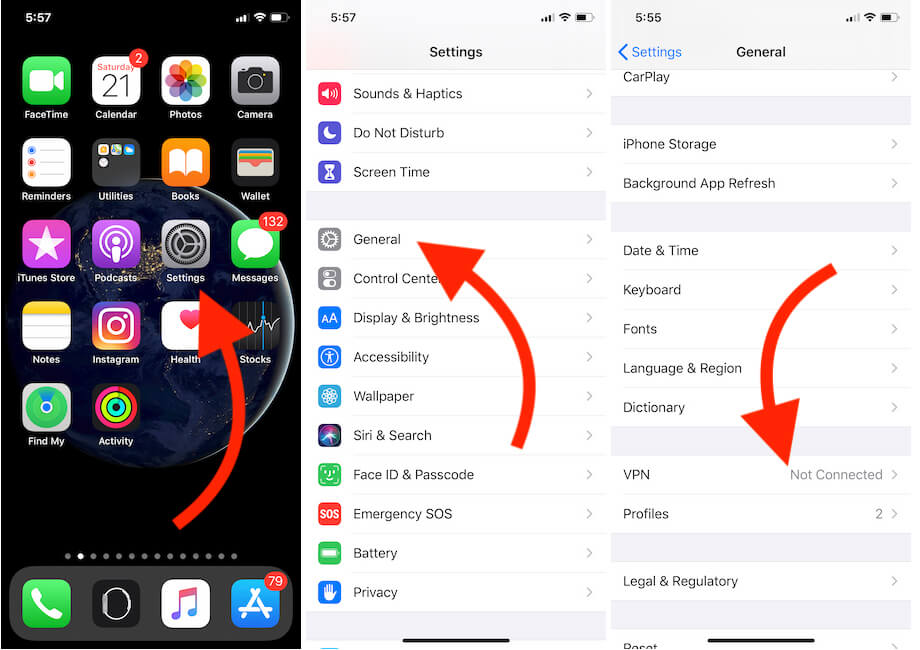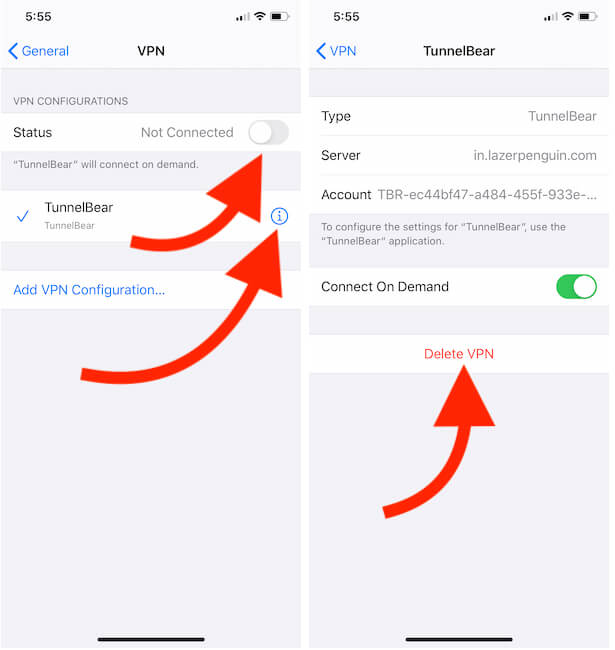iOS 14 не может активировать сотовую сеть передачи данных на iPhone, iPad
в этой статье я расскажу, как исправить Не удалось активировать сотовую сеть передачи данных. Вы не подписаны на услугу сотовой передачи данных. Поддержка альтернативных сотовых данных Wi-Fi. Apple iPhone и iPad – отличные гаджеты для подключения к Интернету. Вы, ребята, знаете, что Интернет стал привычным делом почти для всех без исключения. Всем пользователям смартфонов требовался Интернет для доступа к приложениям с лучшими функциями и для того, чтобы оставаться в курсе последних событий. Обычно для этого люди используют Wi-Fi (Wireless Fidelity) на своих смартфонах или планшетах. Возможно, везде, где Wi-Fi не сможет получить доступ, в то время лучшим вариантом будет альтернатива Personal Hotspot и Cellular / Mobile. Эти сотовые данные управляются компаниями-операторами SIM-карт, такими как USA Flagship AT&T, Verizon, T-Mobile, Sprint, Straight talk и многими другими сетями по всему миру.
Большой плюс тарифного плана сотовой связи заключается в том, что пользователь может получить доступ к Интернету и Google в любом месте и удобно использовать. Неважно, вы в международном туре (если у вас SIM-карта с международным роумингом). Например, если вы уехали за границу, а затем прибыли в свой родной город. И всякий раз, когда вы пытаетесь включить сотовые данные. Но не могли бы вы устранить нежелательную ошибку «Не удалось активировать сотовую сеть передачи данных на iPhone или iPad»? Не волнуйся.
Вот полное решение для последней версии iOS под управлением iPhone 12 Pro / Max / Mini, iPhone 11 (Pro Max), iPhone SE / 5S / iPhone 6/6 Plus, iPhone 6S / 6S + и iPhone 7/7 Plus / iPhone 8 Plus / iPhone 8 / iPhone X, XS Max, XS, XR, 11 про Макс и Wi-Fi + сотовый iPad.
Избавиться от невозможности активировать сотовую сеть передачи данных на iPhone и iPad
Видео-гид, почему сотовые данные не работают на iOS
Исправление 1. Отключите / удалите настройки VPN на вашем iPhone / iPad.
В большинстве случаев настройки профиля VPN не позволяли получить доступ к сотовым данным на сотовом телефоне или планшете iPad. Таким образом, вы должны подтвердить, что в настройках VPN нет ни одного профиля. Даже любой профиль в списке затем сначала удалите. Если вы не разбираетесь в технологиях. Не стесняйтесь. позволяет внимательно изучить приведенные ниже шаги и избавиться от проблемы.
- Шаг 1. Перейдите в приложение «Настройки» – затем «Общие».

Отключить VPN в настройках iPhone
- Шаг 2. Нажмите VPN (любой профиль существует) – Удалить профиль – если его нет, перейдите к следующей подсказке.

Удалить VPN или удалить профиль VPN на iPhone
Очистите разделы профиля и перезагрузите iPhone или iPad.
Как правило, этот ответ исключает проблему Не удалось активировать сотовую сеть передачи данных – вы не подписаны на услугу сотовой передачи данных. Сохраняйте ту же ошибку. Пожалуйста, продолжайте.
Кроме того, следуйте приведенным ниже исправлениям,
- Выключите тумблер и включите снова через несколько секунд, около 40 или минут.
- Удалите все профили, устаревшие или используемые, запишите все важные профили, чтобы переустановить их после проверки вашей проблемы. Перейти к Приложение “Настройки”> “Основные”> “Прокрутите до профиля”> “Нажмите на имя профиля”> “Удалить”.
- Обновите настройки оператора связи, перейдите в Приложение “Настройки”> “Общие”> “О программе”. [Pending Update popup will see here]. Нажмите на опцию Обновить.
- Отключить и включить данные LTE, Перейдите в приложение «Настройки» на iPhone> Сотовые / мобильные данные> «Сотовые / мобильные данные»> «Включить LTE».
Запись: Иногда пользователи получают не удалось активировать ошибку аутентификации PDP в сотовой сети передачи данных – PDP (протокол пакетных данных) связан с сетью. Сетевой провайдер использует PDP. Не волнуйтесь, это обычное явление, давайте воспользуемся приведенным ниже решением, чтобы исправить проблему.
Исправление 2. Сброс настроек сети на вашем iPhone / iPad Air, iPad Mini
Перейти к Приложение “Настройки”> “Основные”> “Сброс”> “Сбросить настройки сети”.
Узнайте больше о сбросе настроек сети на iPhone или iPad.
После этого перезагрузите iPhone, затем включите сотовые данные и запустите браузер для поиска чего-либо. В основном этот способ помогает решить проблему или не может активировать мобильные данные на Apple iPhone.
Для тех ребят, у кого ничего не получилось. Пожалуйста, попробуйте нижнюю часть с двумя возможными обходными путями.
Исправить 3. Включите / выключите режим полета и проверьте
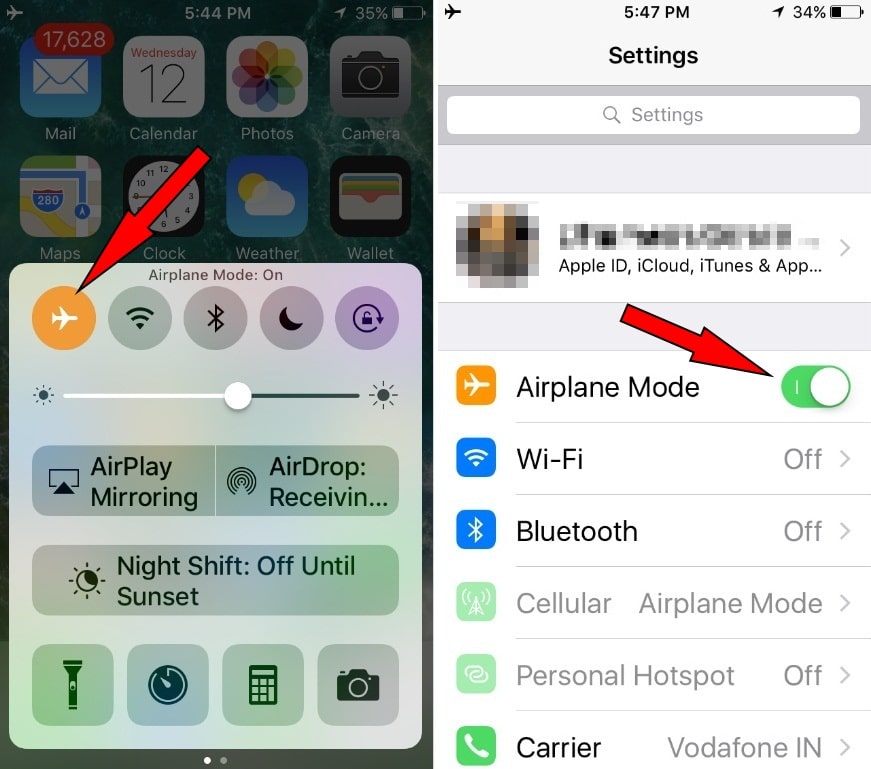
Запустите центр управления и включите режим полета, а затем выключите. Теперь подождите 30 секунд и проверьте настройки сотовой (мобильной) передачи данных.
Исправление 4. Проверьте обновление настроек оператора связи.
Если доступно какое-либо обновление, пожалуйста, сначала обновите настройки оператора связи.
Вы когда-нибудь пробовали вынуть Nano SIM-карту из лотка для SIM-карты, а затем снова вставить?
Хоть раз попробуй. Случайно будет работать.
Привет, друзья, дайте нам знать из приведенного выше списка, каким образом можно получить услуги мобильной / сотовой передачи данных на моделях Apple iPhone или iPad с сотовой связью.
Оставьте свой отзыв в поле для комментариев ниже. давай ставим нам лайки Facebook и подписывайтесь на нас Twitter чтобы оставаться с нами на связи.